
PDF:ien ja kuvien näyttäminen Macin Esikatselussa
Voit avata PDF:iä ja kuvia Esikatselussa ja muuttaa dokumenttien näkymää Esikatselu-ikkunassa.
PDF:ien tai kuvien katseleminen
Kun avaat PDF:n, jossa on useita sivuja, voit katsella sivujen miniatyyrejä sivupalkissa.
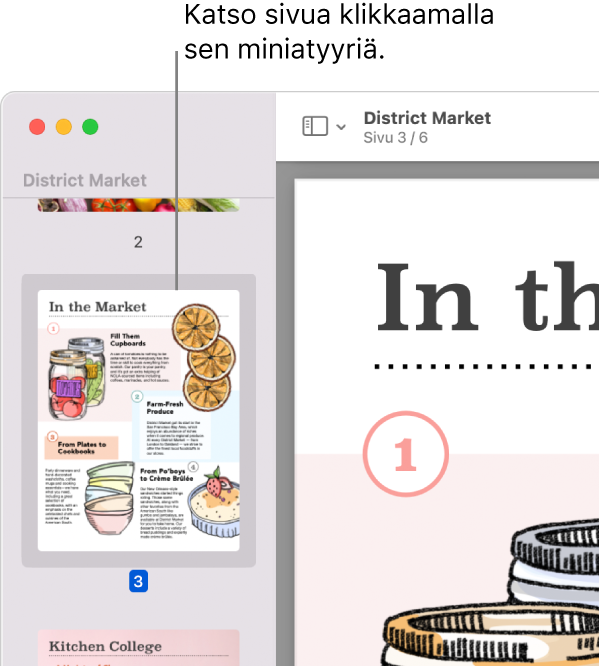
Avaa PDF tai kuva, jota haluat katsoa Macin Esikatselu-apissa
 .
.Tee jokin seuraavista:
Miniatyyrien näyttäminen: Valitse Näytä > Miniatyyrikuvat tai Näytä > Kokoelma.
Dokumentin sisällysluettelon näyttäminen (jos sillä on sellainen): Valitse Näytä > Sisällysluettelo.
Sivupalkin sulkeminen: Valitse Näytä > Kätke sivupalkki.
Sivujen näyttäminen jatkuvalla vierityksellä: Valitse Näytä > Jatkuvana vierityksenä.
Sivujen näyttäminen yksi kerrallaan: Valitse Näytä > Yhtenä sivuna.
Kahden sivun näyttäminen rinnakkain: Valitse Näytä > Kahtena sivuna.
Sivujen vierittäminen: Pyyhi ohjauslevyä ylös tai alas kahdella sormella.
Tietylle sivulle siirtyminen: Klikkaa miniatyyria tai valitse Siirry > Siirry sivulle.
Edelliselle tai seuraavalle sivulle siirtyminen kirjassa: Klikkaa Edellinen-painiketta
 tai Seuraava-painiketta
tai Seuraava-painiketta  Esikatselun työkalupalkissa. (Jos painikkeita ei ole näkyvissä, valitse Näytä > Muokkaa työkalupalkkia ja lisää ne.) Jos Macissasi on Force Touch ‑ohjauslevy, voit kiihdyttää edellisten tai seuraavien sivujen selaamista pitämällä painiketta painettuna ja lisäämällä painetta; mitä voimakkaammin painat, sitä nopeammin selaat sivuja.
Esikatselun työkalupalkissa. (Jos painikkeita ei ole näkyvissä, valitse Näytä > Muokkaa työkalupalkkia ja lisää ne.) Jos Macissasi on Force Touch ‑ohjauslevy, voit kiihdyttää edellisten tai seuraavien sivujen selaamista pitämällä painiketta painettuna ja lisäämällä painetta; mitä voimakkaammin painat, sitä nopeammin selaat sivuja.
Miniatyyrien näyttämistavan muuttaminen
Voit katsella PDF-tiedostojen miniatyyrejä, jotta näet pienemmän version useista sivuista.
Avaa Macin Esikatselu-apissa
 PDF-tiedosto tai kuva.
PDF-tiedosto tai kuva.Tee jokin seuraavista:
Miniatyyrikuvien katseleminen: Valitse Näytä > Miniatyyrikuvat tai Näytä > Kokoelma.
Miniatyyrien koon muuttaminen: Valitse Näytä > Miniatyyrikuvat ja muuta sivupalkin leveyttä vetämällä sivupalkin erotinta vasemmalle tai oikealle.
PDF-miniatyyrien pienentäminen tai laajentaminen: Klikkaa sivupalkissa PDF:n tiedostonimen vieressä olevaa nuolta.
Lähentäminen tai loitontaminen
Avaa PDF tai kuva, jota haluat katsoa Macin Esikatselu-apissa
 .
.Tee jokin seuraavista:
Lähentäminen tai loitontaminen: Valitse Näytä > Lähennä tai Näytä > Loitonna. Joillakin ohjauslevyillä voi nipistää peukaloa ja etusormea kiinni tai auki ohjauslevyllä. Katso Käytä ohjauslevyn ja hiiren eleitä.
Sivun tai kuvan näyttäminen alkuperäisessä koossa: Valitse Näytä > Todellinen koko.
PDF:n tai kuvan tiettyyn osioon zoomaaminen: Valitse Työkalut > Nelikulmainen valinta, valitse osio ja valitse sitten Näytä > Zoomaa valintaan. Jos haluat nähdä dokumentin taas todellisessa koossa, valitse Näytä > Todellinen koko.
Sivun näyttäminen tietyssä prosentissa alkuperäisestä koosta: Kirjoita prosenttimäärä työkalupalkissa olevaan Skaalaa-kenttään.
Jos Skaalaa-kenttää ei näy, valitse Näytä > Muokkaa työkalupalkkia ja vedä sitten Skaalaa-kenttä työkalupalkkiin.
PDF:n tai kuvan alueen suurentaminen: Valitse Työkalut > Näytä suurennuslasi ja siirrä osoitin alueelle, jonka haluat suurentaa. Kun haluat lopettaa suurentamisen, valitse Työkalut > Kätke suurennuslasi tai paina esc-näppäintä.